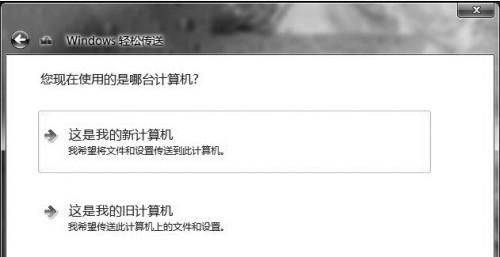怎样用Win7传送转移个人系统设置与数据
1、 在使用“Windows 轻松传送”之前,我们应该对其有个比较详细的了解。“Windows 轻松传送”可以传送的内容很多(图1),包括账号信息,“个人文件夹”里的几乎所有文件,比如里面的“我的文档”、“我的图片”、“我的音乐”、“我的视频”、“收藏夹”等;还有邮件设置、联系人,比如outlook和Foxmail中的账号设置和通讯簿等;微软Office软件等程序的各种设置;用户账户和设置,主题设置(包括桌面背景、颜色、声音等)、网络连接、屏幕保护程序、字体、“开始”菜单选项、任务栏选项和网络打印机、Internet设置等,这些内容一般都在系统分区。
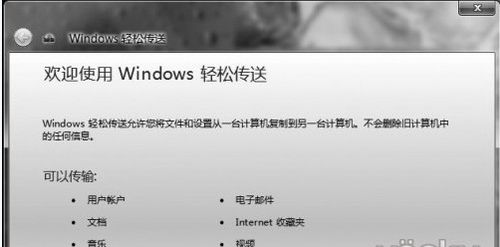
2、 在XP系统上的准备:用管理员账户登录,插入Win7光盘,运行Win7系统盘里的程序“\SUPPORT\MIGWIZ\MIGWIZ.EXE”,即可启动“Windows 轻松传送”。对于只有一台电脑的情况,我们选择“外部硬盘或USB闪存驱动器”。
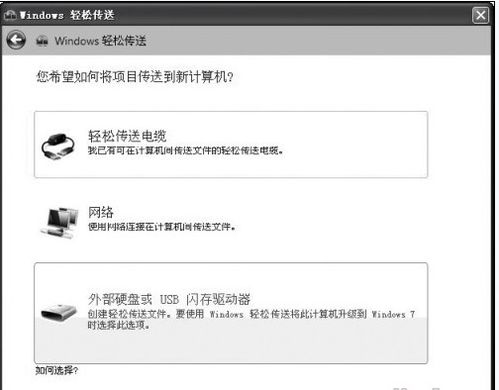
3、 之后“Windows 轻松传送”便开始搜索账户和共享项目中可以转移的内容,所需时间与文件多少有关,需要等到搜索完成才能继续下一步,如果只需要传送某一账户的内容,就勾选该账户,其他的勾选全部去掉,进入“自定义”以及“高级”中可进行更详细的选择,“下一步”后会要求设置一个密码,这是为了保护个人文件及隐私的安全,不得不说,Windows考虑还是很周到的。之后选择保存这些资料的文件路径,可以存在U盘或硬盘分区上,注意不要选择在系统分区,以免因重装系统而丢失。“Windows 轻松传送”可将所选内容保存到一个后缀为“MIG”的单文件中。
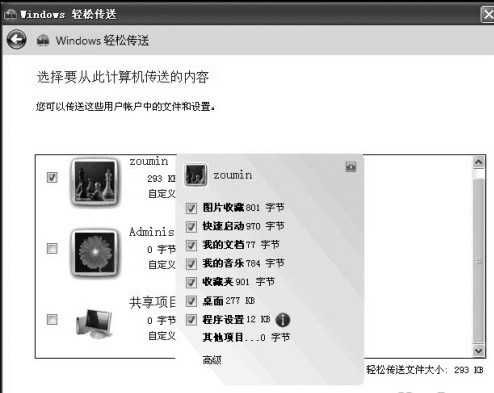
4、 重装了Windows 7系统,以管理员用户登录系统后(安装系统时创建的第一个用户便是管理员),先安装好Office等常用的软件,然后双击生成的文件即可启动“Windows 轻松传送”程序,需要输入正确的密码才能继续。如果转移的内容包含多个账户信息,在点击“传送”之前,最好点击“高级选项”,设置好账户间的传送关系,最后“传送”就行了。传送就是这样简单!传送完成后,进入“查看已传送的内容”可以查看传送报告,包含文件传送和程序设置传送的详细情况。
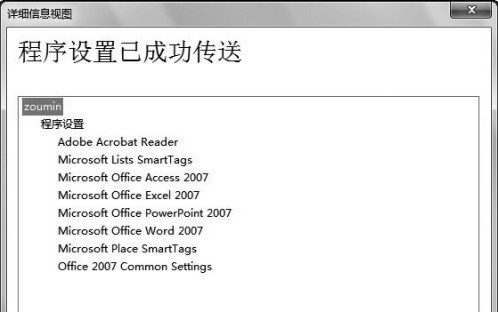
5、 在旧Win7系统上启动“Windows轻松传送”,选择“外部硬盘或USB闪存驱动器”,再选择“这是我的旧计算机”,这一步在上一种情况中没有,因为这时系统版本是最新的,软件不能判定是旧计算机还是新计算机,而后的其他的操作步骤跟第一种情况类似,选择好要转移的内容及其保存路径就可以了。